Список заказов
Список заказов отображается в виде таблицы. Каждый заказ - отдельная строка. В таблице отображаются только те заказы, к которым у вас есть доступ, поэтому у разных сотрудников содержимое таблицы может отличаться.
Используйте кнопки переключения по статусам над таблицей и кнопки переключения между мастерами под таблицей для более быстрой навигации. Также вам могут быть полезны поля фильтрации в шапке таблицы.
— В каком порядке отсортированы заказы в втаблице?
— Все заказы отсортированы по дате приема от новых к старым.
— Как настроить таблицу под себя?
— Для того чтобы выбрать какие данные должны отображаться в таблице и в каком порядке, нажмите на кнопку с иконкой шестеренок справа в шапке таблицы. В открывшемся окне вы сможете выбрать список колонок, которые будут отображаться и изменить их порядок.
— Почему в списке под таблицей отображаются не все сотрудники?
— В списке под таблицей отображаются только сотрудники с правом доступа «Может работать над заказом (установить запчасти, провести работы)».
— Что за индикаторы возле номера заказа?
— Возле номера заказа программа отображает ряд индикаторов о состоянии заказа. Вы можете навести курсор мыши на любой из индикаторов и над ним появится поясняющее облачко.
— Почему я не вижу заказ XXX?
— Возможно несколько вариантов:
1. Заказ не подходит под условия фильтрации. Проверьте какой выбран статус, мастер, а также поля формы фильтрации.
2. Заказ может быть недоступен вам согласно вашим правам доступа. Например, руководитель не выдал вам доступ к заказам других филиалов. В этом случае стоит проверить ваши права доступа и выдать дополнительные при необходимости.
3. Заказ может быть удален. Для того чтобы восстановить удаленный заказ сообщите любые имеющиеся у вас данные об этом заказе в техподдержку, мы постараемся помочь.
1. Заказ не подходит под условия фильтрации. Проверьте какой выбран статус, мастер, а также поля формы фильтрации.
2. Заказ может быть недоступен вам согласно вашим правам доступа. Например, руководитель не выдал вам доступ к заказам других филиалов. В этом случае стоит проверить ваши права доступа и выдать дополнительные при необходимости.
3. Заказ может быть удален. Для того чтобы восстановить удаленный заказ сообщите любые имеющиеся у вас данные об этом заказе в техподдержку, мы постараемся помочь.